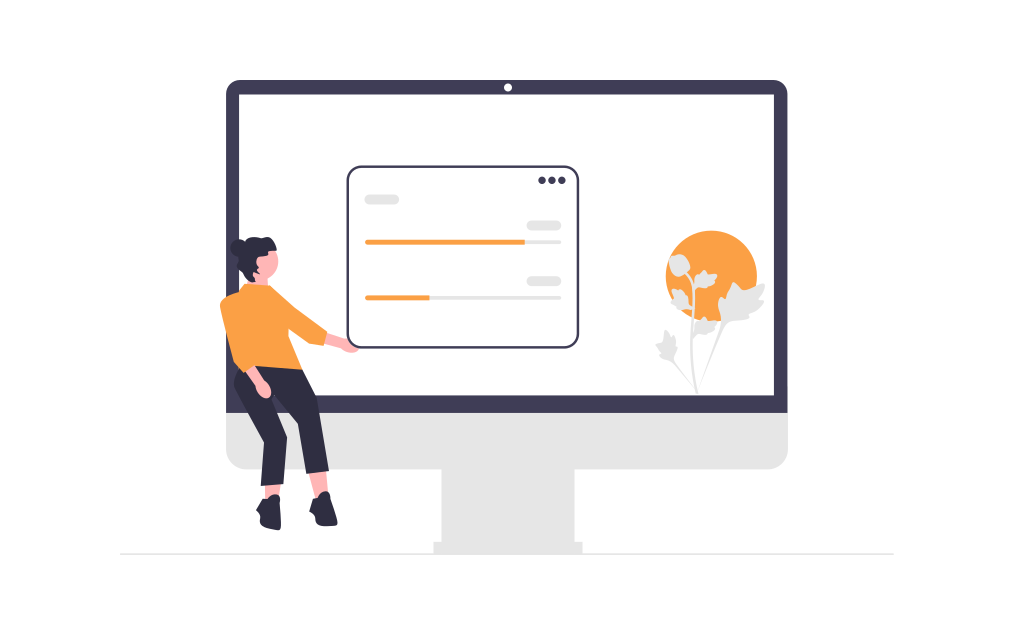こんにちは。40代ズボラ主婦のおかやです。
今回は、人気の有料テーマ「AFFINGER6」を使ってみた感想や導入方法について、、
費用はいくらかかるの?
どうやって導入するの?
使ってみた感想を教えてほしい!

初心者やからこそ失敗したくない!!
「いろいろ有料テーマってあるみたいだけど結局どれが良いの?」と、迷っている方たくさんいらっしゃると思います。
価格は10,000円〜30,000円が相場のようで、、安い買い物じゃないし、失敗したくない!
調べたところ、収益化に成功されている方々の多くは「AFFINGER6」でした。
なぜ、みなさん「AFFINGER6」推しなのかと言いますと
『稼ぐ』に特化したテーマだから。
見た目のデザインや装飾・機能に優れていて、シンプルで見やすいテーマであるからです。
「AFFINGER6」に変えてから、ブログが見やすくなったというお声や、実際に収益が上がっていたと。
なので、「AFFINGER6」を選んでおけば間違いない!と思い
購入して使ってみた感想や導入方法をお伝えします。

初心者やけど、出来るだけ早く収益化したいし〜
読みやすいなと思うブログは、「AFFINGER6」使ってたから決まりやな!
この記事でわかること
- 初心者が使ってみた本音レビュー
- 「AFFINGER6」導入方法
まだブログ開設していない方は、こちらから⇩⇩⇩
期間:5/23(火)16時まで ※途中で終了や変更になる可能性もあります。
初心者が使ってみた本音レビュー
デメリット
稼いでいる多くのブロガーさんが推している「AFFINGRE6」
わたしも少しでも早く稼ぐためにやるぞ!!と購入しました。
・・・正直に言います!
最初はちょっと大変でした(笑)
わたしが初心者すぎるからなのか、
デザイン設定のやり方も見ながらやるけど、
なかなか思うようにはいかず、何度も調べてはやってみるの繰り返し。。
本当にコレで良かったのかなと思いました。。
でも、設定を終えてみると本当に達成感がすごくて
1歩進めたことに、先へ進むやる気が出ました。
単純ですが、成功体験って重要ですね!

達成感ってほんま大事やな〜と思った!
メリット
設定が終わってしまえば、
あとはワクワクすることばかりでした!!
こんな年齢からでも
できることが増えていくって本当に楽しい!!
わたしは完全なる初心者で、この記事が2つ目なのですが
ブログ作成っていろんな装飾があって本当に難しそう。。と思っていました。
でもですよ、思っていたよりもかなり
簡単にいろんな装飾ができることに驚きました。
*光るボタンが作れたり
*文章の途中にポイントをつくれたり
*吹き出しを作れたり

いろいろあるよ〜
吹き出しのアイコン変えれたり
向きもこんなふうに変えれるねん!

始める前は、正直、ブログって大変そうだし続けることできるのかと思っていたのですが、
ほんと、簡単に見たことあるようなブログができていくのが、すでに楽しくなってきております。(本当に単純、、)

めんどくさがりの初心者なわたしでもできた!
初心者過ぎて、他との比較はできないのですが
設定ができてしまえば
”初心者にもかなり優しいのでは?”と感じています。
それに、ここが重要なのですが
使っている方が多いので
わからなくなってもググってしまえばどうにかる!
初心者にとってこれってめっちゃ心強いと思いませんか?
ただ、テーマを導入しても自分で設定していかないといけないところもあるので、
そこは楽しんで自分のオリジナルを出していってくださいね〜

細かいカラーを自分で決めれたりするから、めっちゃ楽しい作業やったよ〜
「AFFINGER6」カンタン初期設定の解説はこちらです!
-
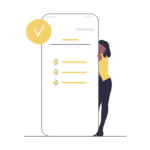
-
「AFFINGER6」初期設定 最低限の8つだけ!!
2023/5/1
使いこなすまでは時間かかりそうですが、最初から完璧なんて無理な話ですし、
変だなと思ったら少しずつ修正を繰り返して、
もっと読んでくれる方に読みやすいようにしていきたいと思っています!!
- テーマ名:AFFINGER6
- 価格:14,800円(税込)
- 使用制限:複数のサイトで使用OK
- 一度購入すると、ずっと使い続けられます!!
「どうしてもカスタマイズがめんどくさい〜〜」って方は、公式サイトからテンプレートをダウンロードできます!
公式サイトで確認してみてくださいね〜
AFFINGER6(WordPressテーマ)を見てみる。
しかも、、
いまだったら、限定の無料特典もあります!!

購入者限定で、「SUGOIMOKUJI(すごいもくじ) [LITE]」が無料特典としてついてきます!!
もくじを作ってくれるプラグインです。
PRO版は5,980円もするので、こちらLITE版ということで一部機能の制限はありますが
もくじプラグインとしては十分な機能となっております。
見出しを入れるだけで自動でもくじを作ってくれる優れもの!

私も無料でもらって使ってるで〜
このキャンペーンは予告なく終了する場合もあるので、気になる方はお早めに〜
AFFINGER導入3ステップ!!
最後に導入方法を見ていきましょう。

むずかしそう、、
そう思う方も多いとは思いますが、実は簡単で
3ステップ
- 購入する
- ダウンロードする
- Word Pressに入れて有効化
導入に関してはたったこれだけなんですね〜
ただ最後の有効化では注意事項まんさいなので、ゆっくり進めていきましょう。
購入する
まず、AFFINGERの公式サイトにアクセスします。
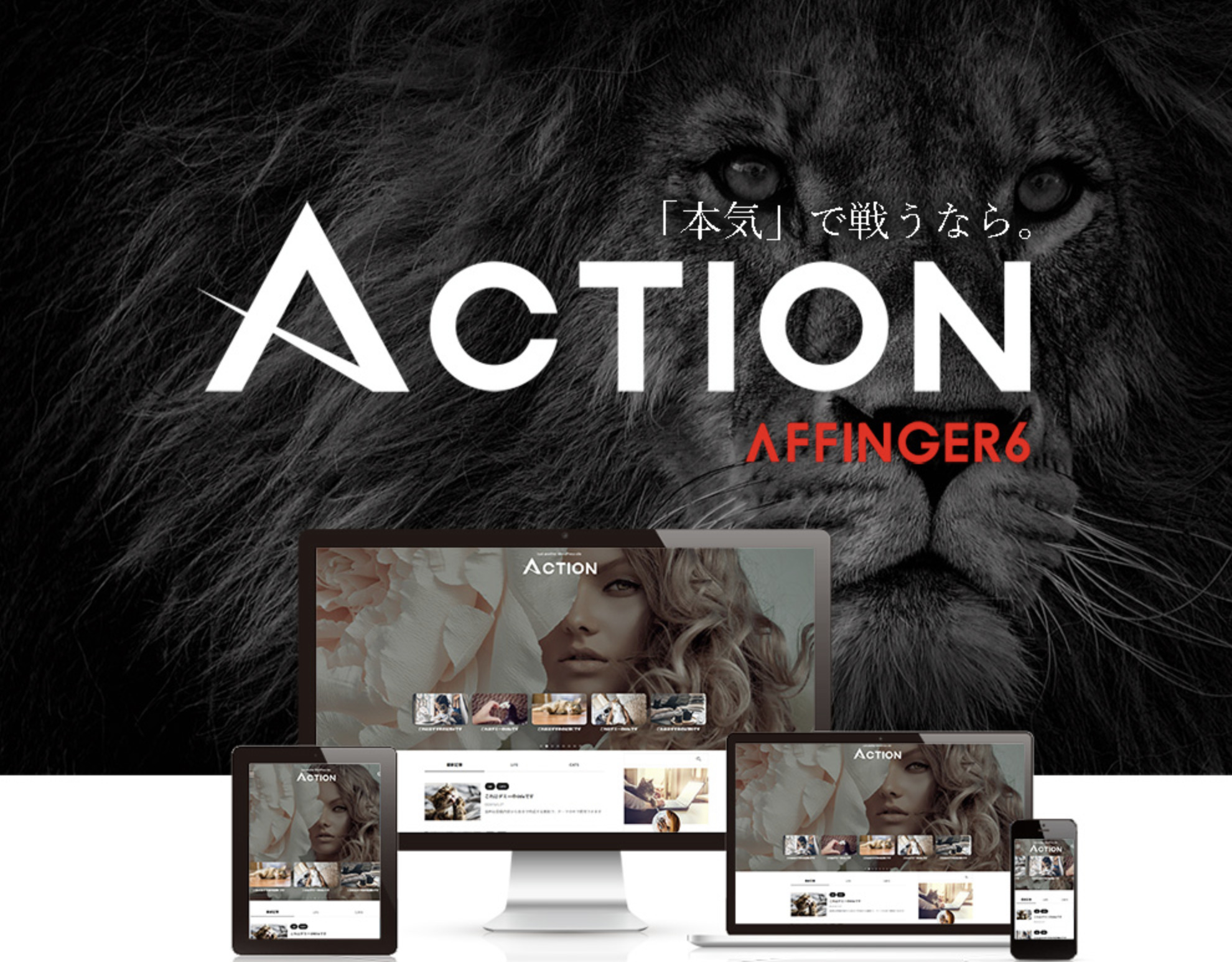
このような画面になるので、下へスクロール
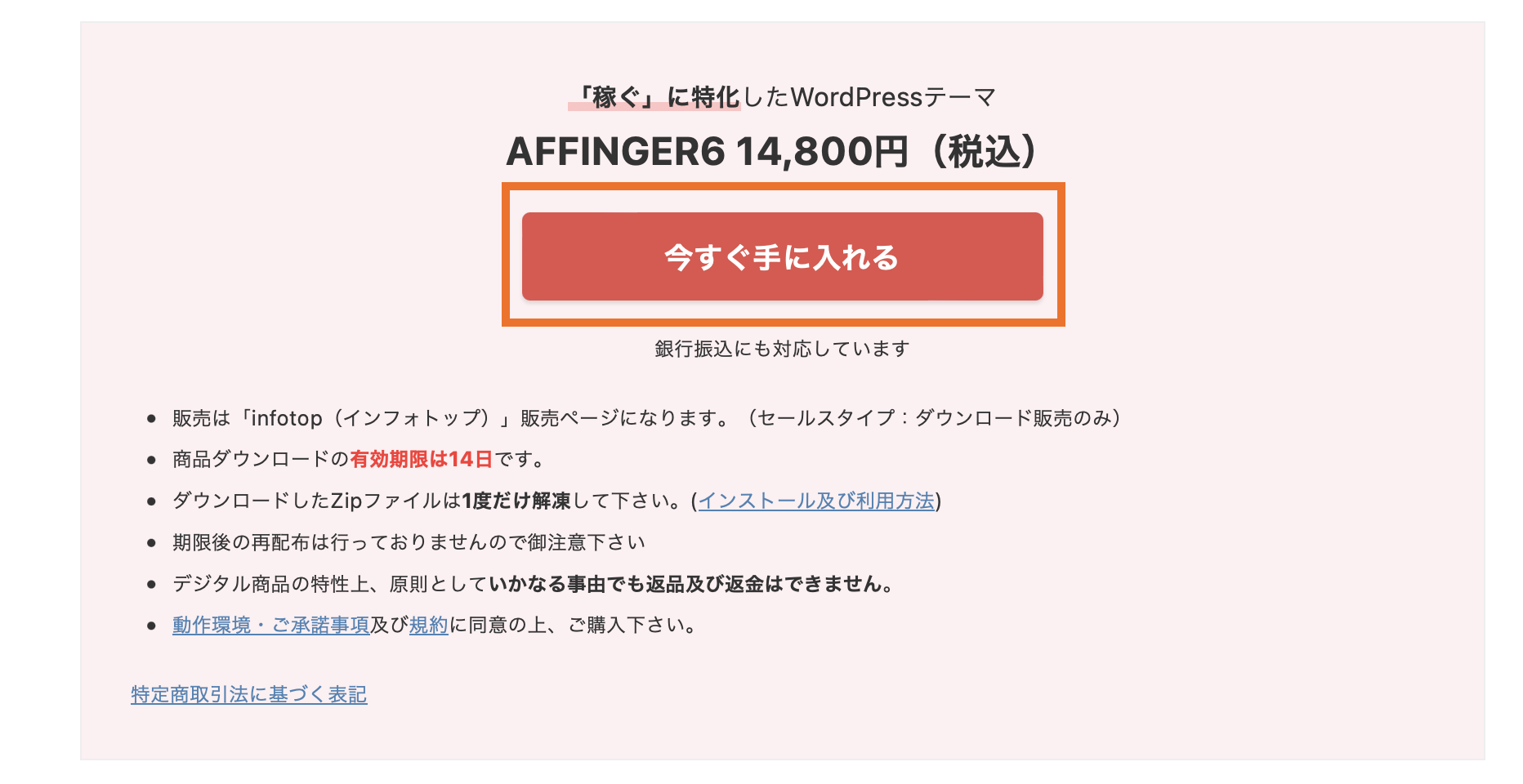
”今すぐ手にいれる”から購入ページへ入っていきましょう
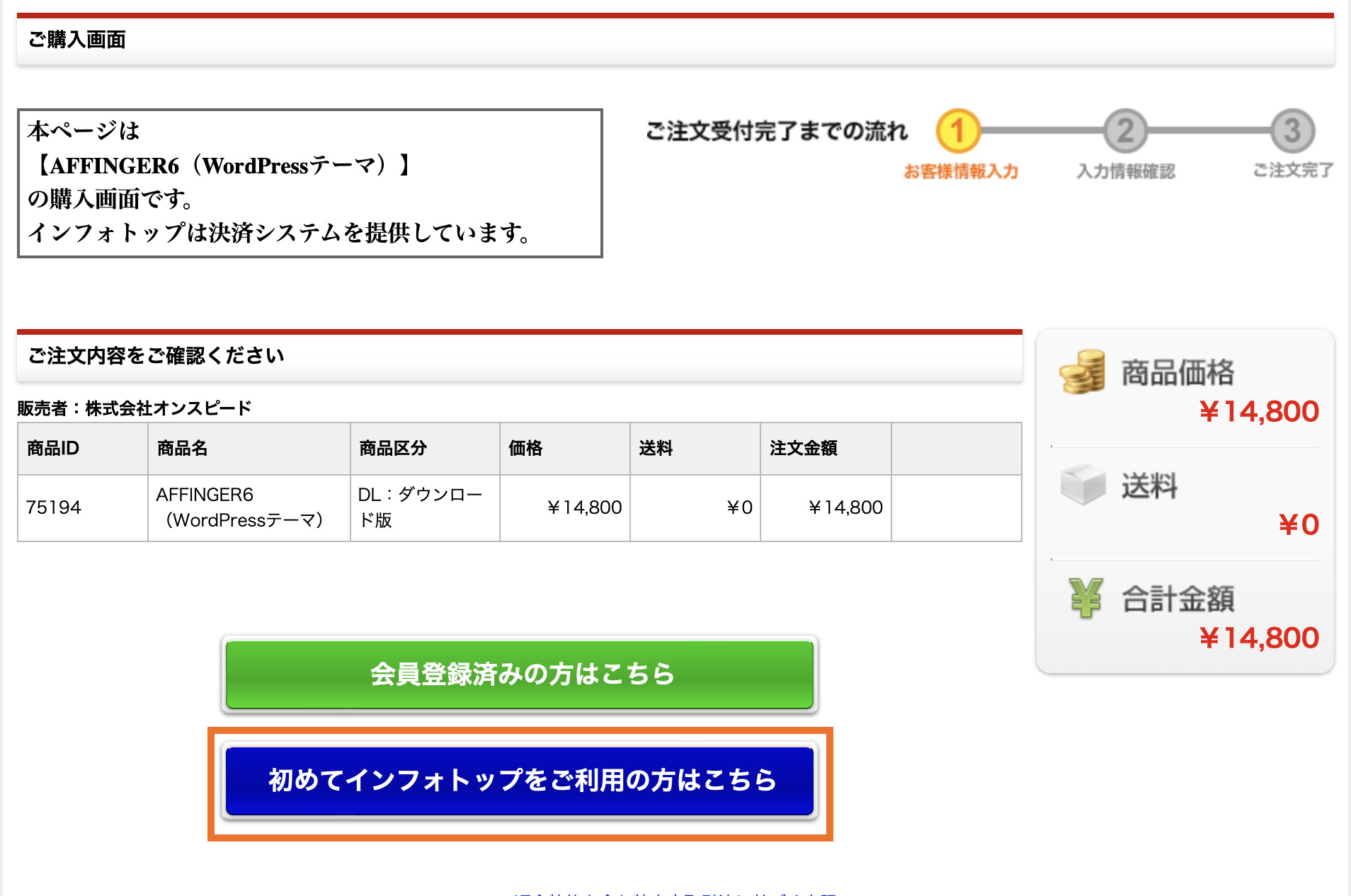
”初めてインフォトップをご利用の方”をクリック
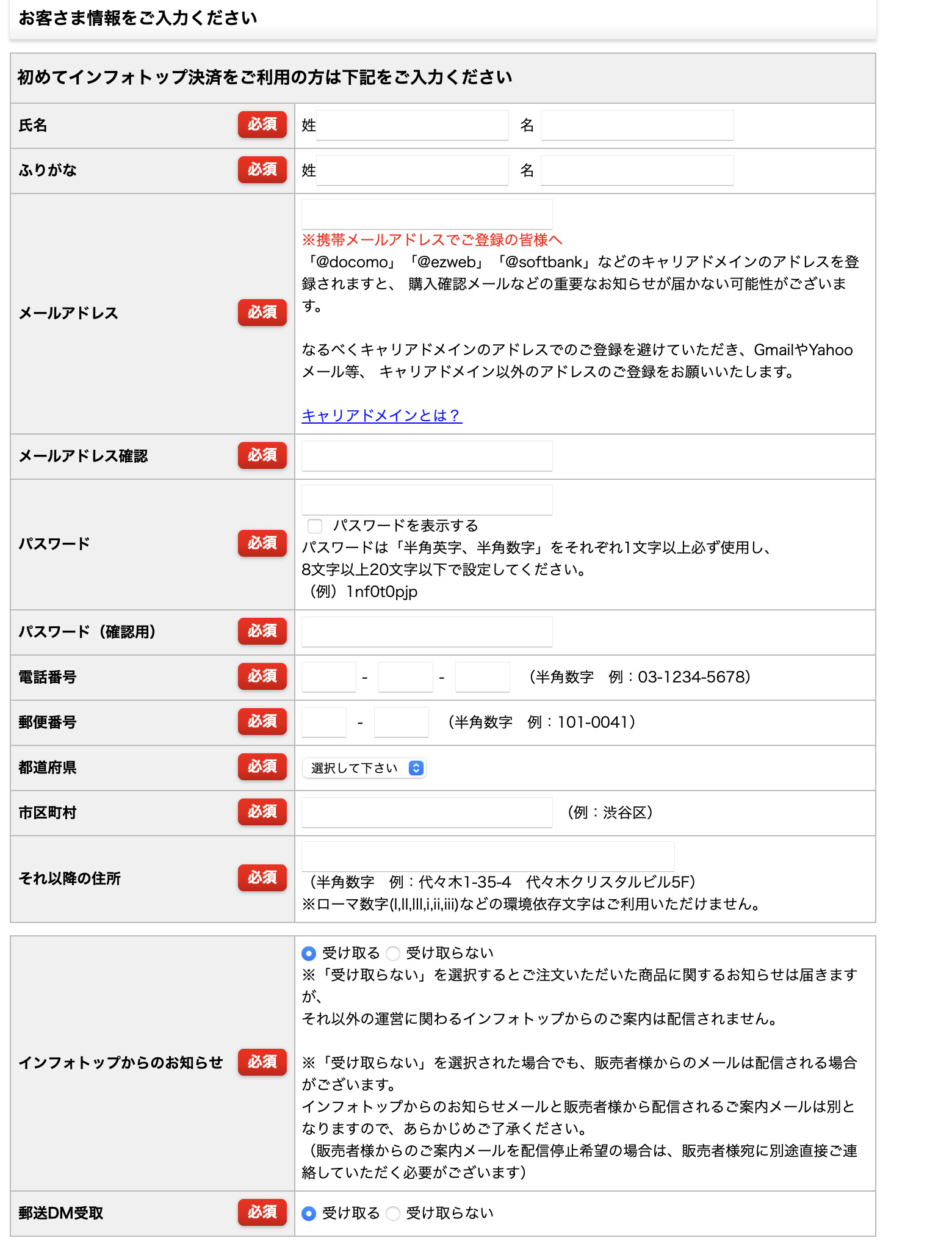
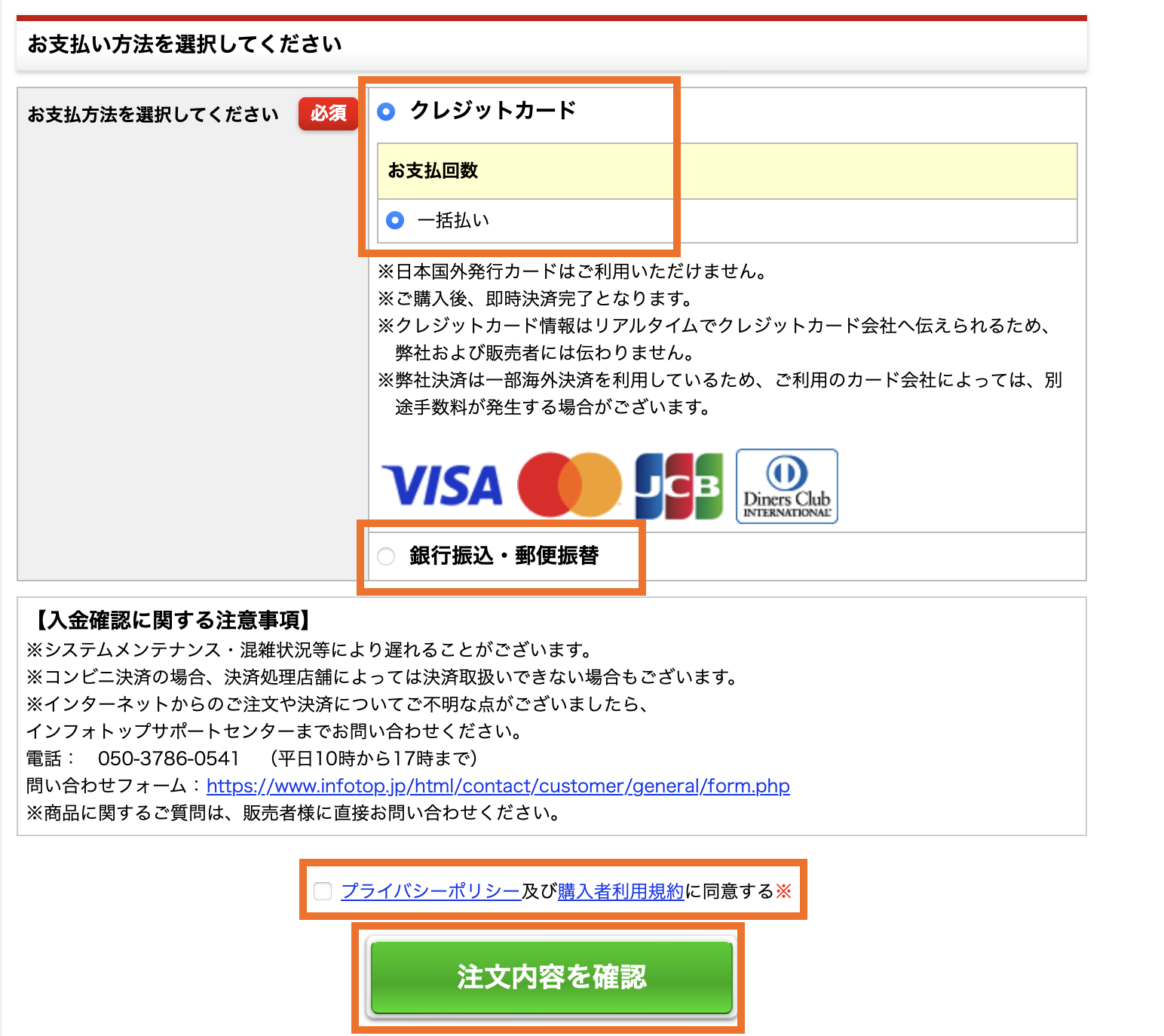
- お客様情報の入力をして下にスクロール
- お支払い方法を選ぶ
- ”プライバシーポリシー及び購入者利用規約に同意する”にチェックを入れるのを忘れずに
- 注文内容を確認
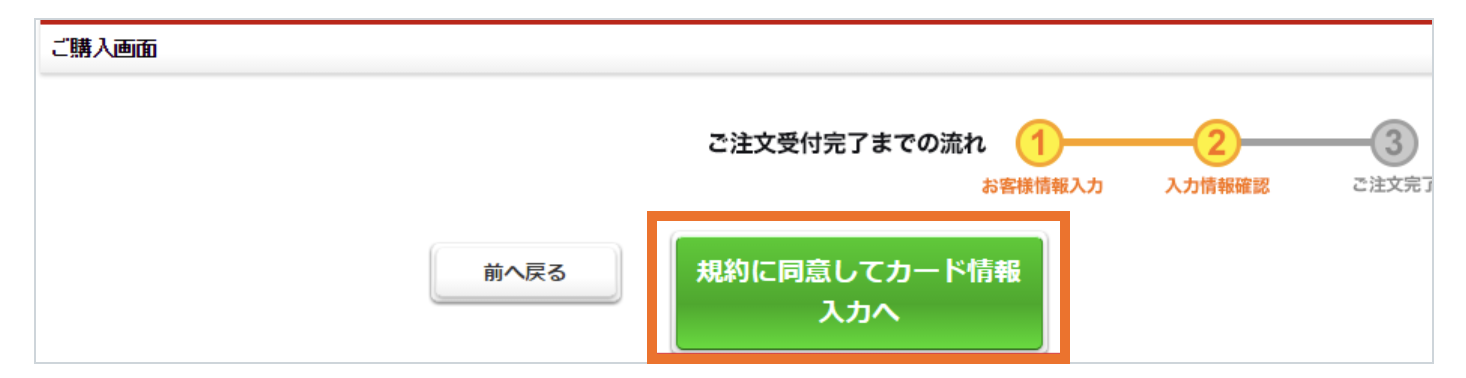
”規約に同意してカード情報入力へ”をクリック
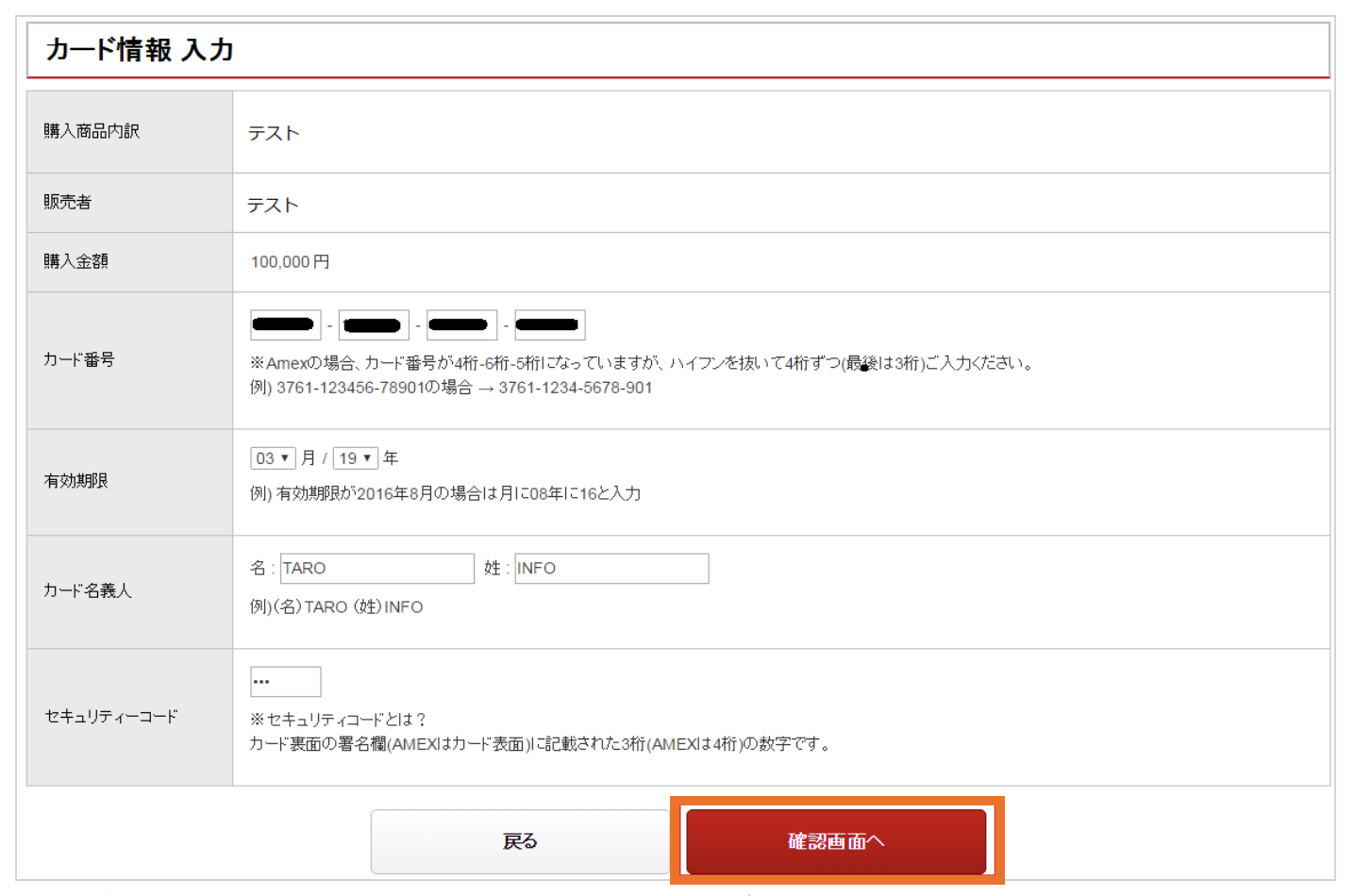
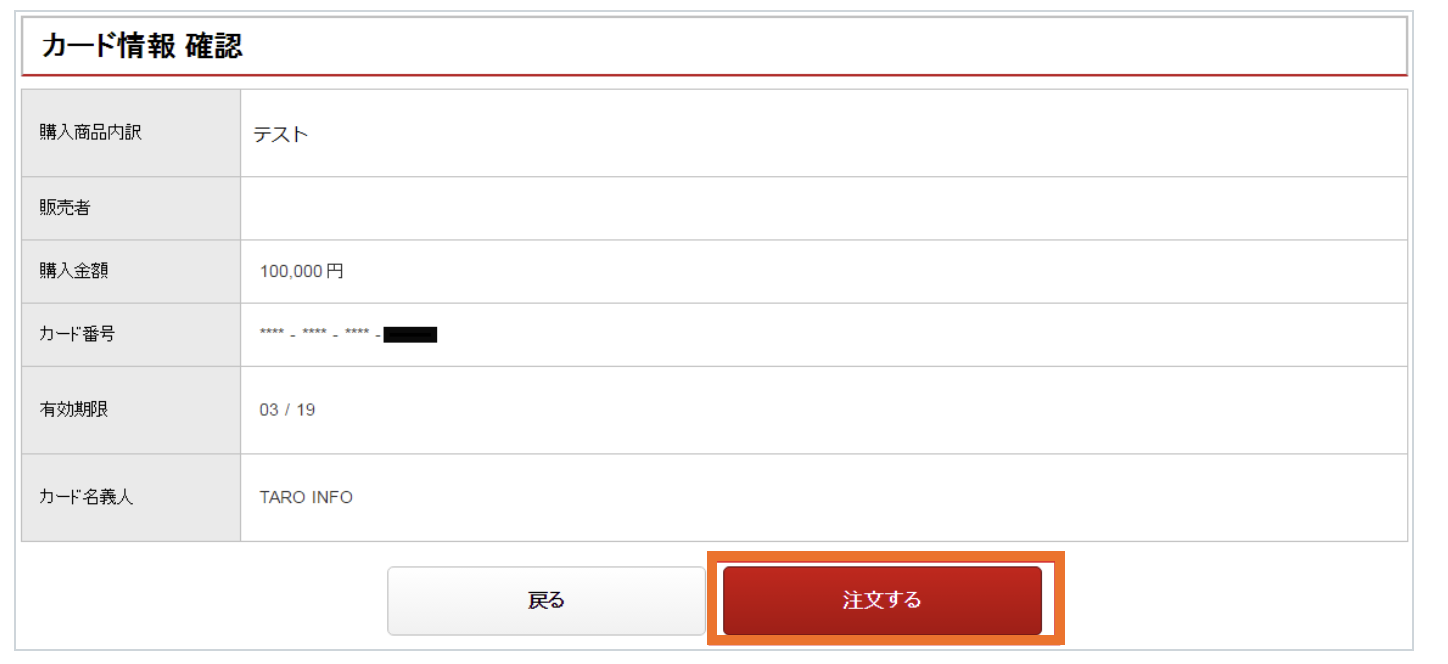
- カード情報を入力し、”確認画面へ”
- 確認後したら”注文する”をクリックして購入手続きは終了です
ダウンロードする
先ほど購入したインフォトップにログインしていきましょう

右上の購入者ログインをクリック
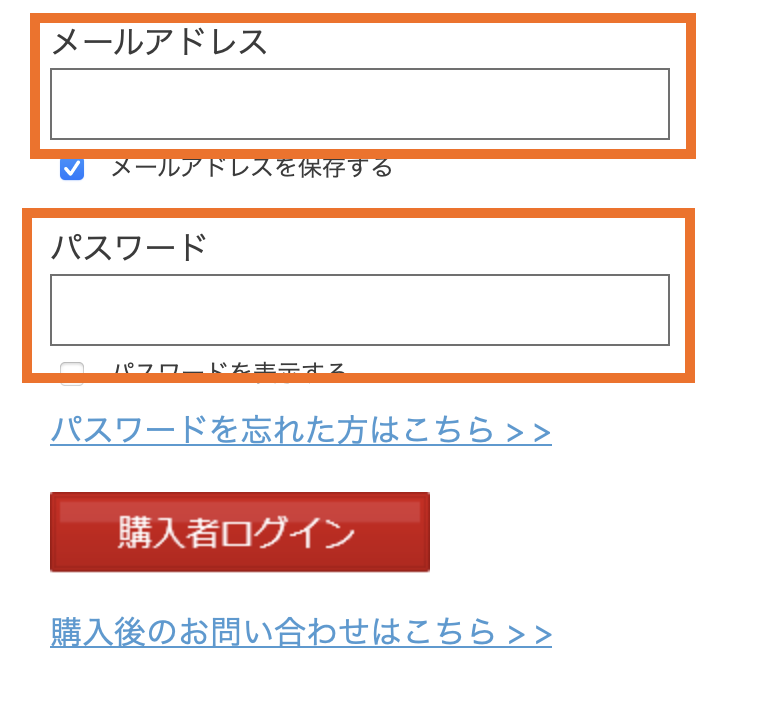
メールアドレスとパスワードを入力して購入者ログインから入っていきましょう
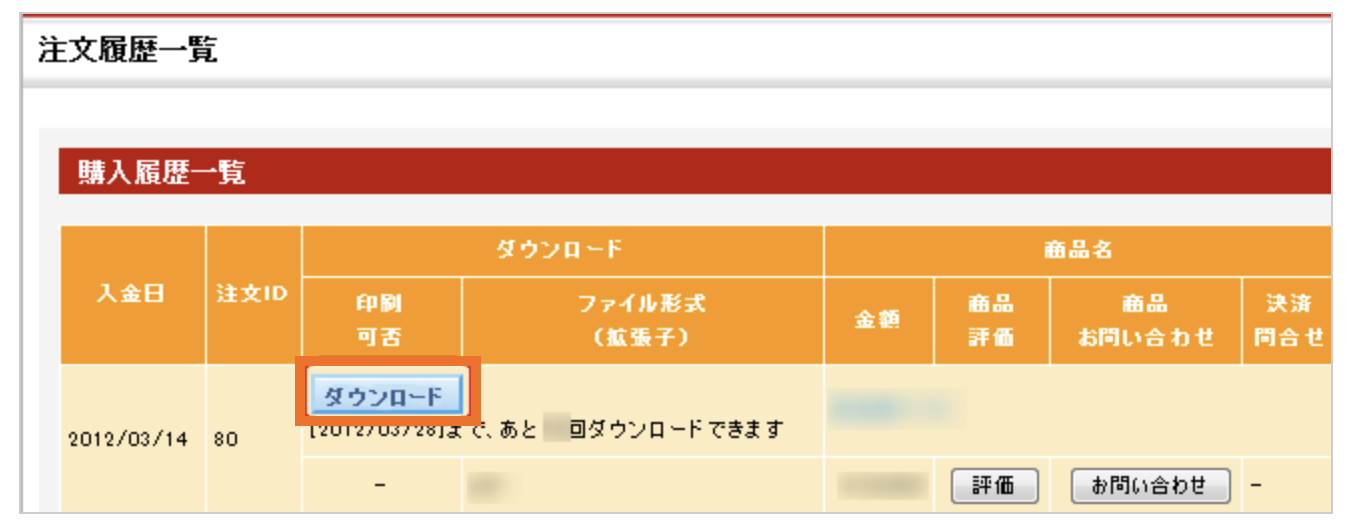
- 「注文履歴・ダウンロード」というタブをクリック
- 購入履歴一覧が表示されるのでダウンロードしましょう(どこにダウンロードされたかもチェックしておいてくださいね)
ダウンロードの有効期限は14日なので、早めにダウンロードしておきましょう!!

せっかく高いお金を出して購入したのに
ダウンロードできなくなるのはショックすぎる、、
Word Pressに入れて有効化
Word Pressに入れていきましょう。

あと少しやけど、ちょっと注意することが多いから
ゆっくりいこな〜
ダウンロードしたところを開くとこんなかんじの画面になります。(PCによって多少変わってきますが)
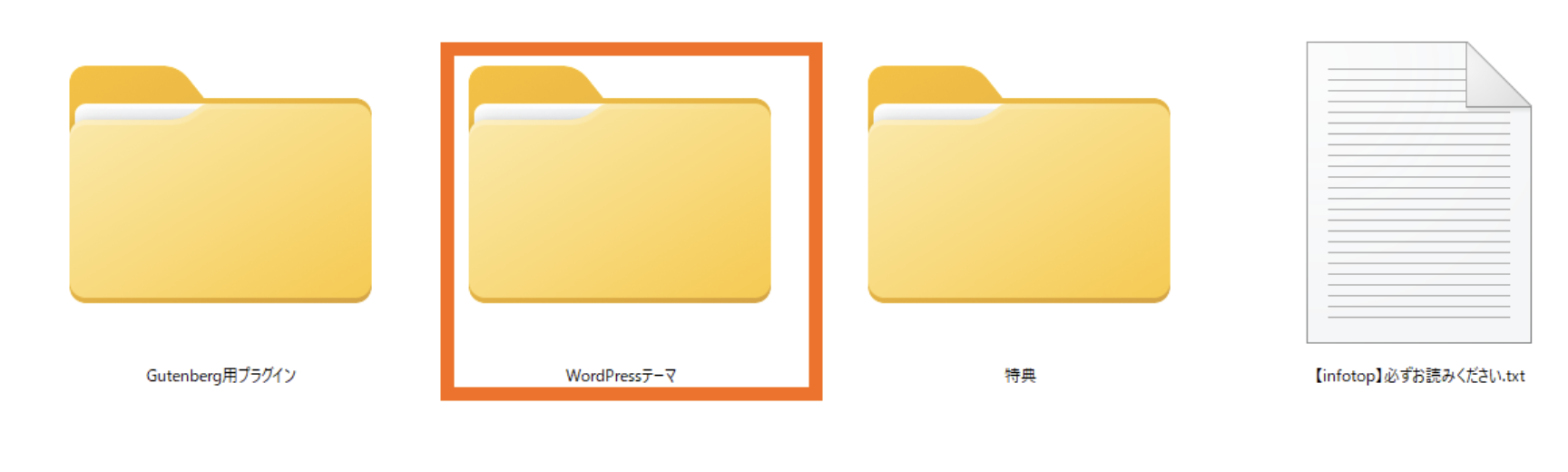
まず、”Word Pressテーマ”を開きます
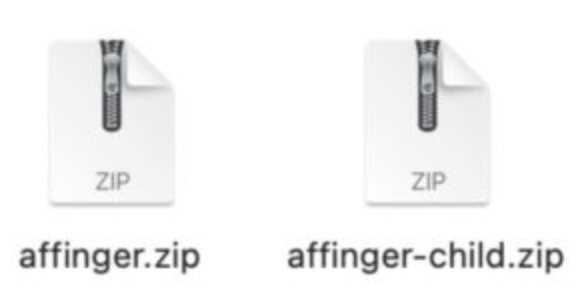
このように
・affinger.zip
・affinger-child.zip
2つのzipファイルが出てくるので、一旦そのままにする
解凍不要なファイルなので、一旦ここではこれ以上さわらないでおきましょう
次は、Word Pressにログインします。
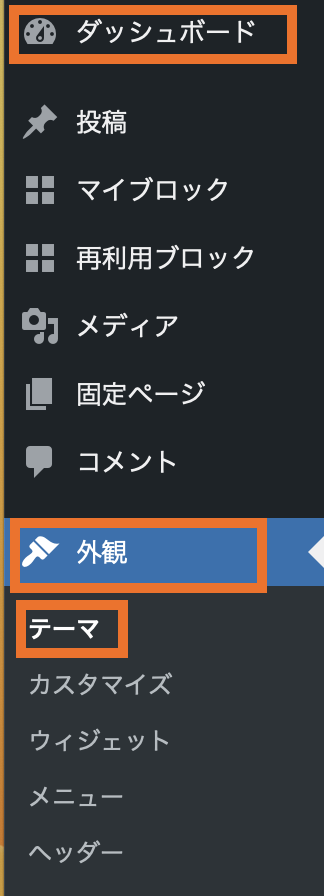
ダッシュボードより、外観→テーマ


新規追加→テーマのアップロード

affinger.zipから入れていくで〜
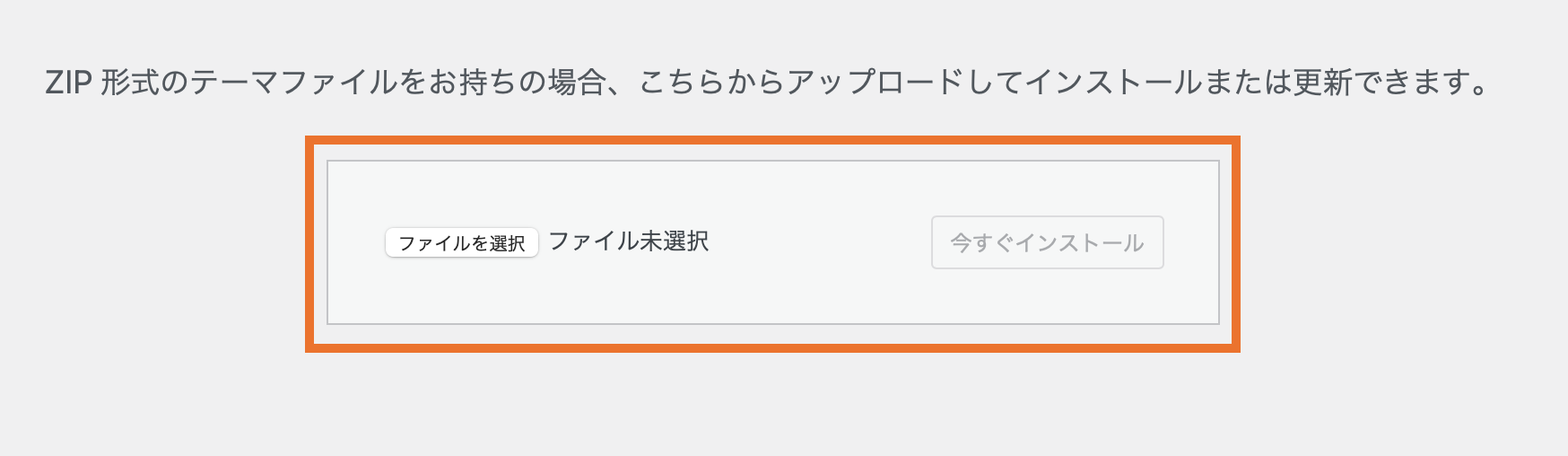
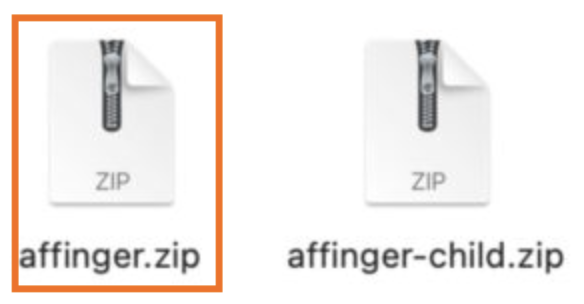
- ファイル名選択をクリック
- 先ほど放置しておいた、ファイルの”affinger.zip”の方をクリック
- ファイル名選択の横”affinger.zip”が入っていたら、今すぐインストール
- しばらくして「テーマのインストールが完了しました」と表示されたら1つ目のファイルがインストール完了しました!
- ダッシュボードよりのところから同じ手順で”affinger-child.zip”もインストールしていきましょう
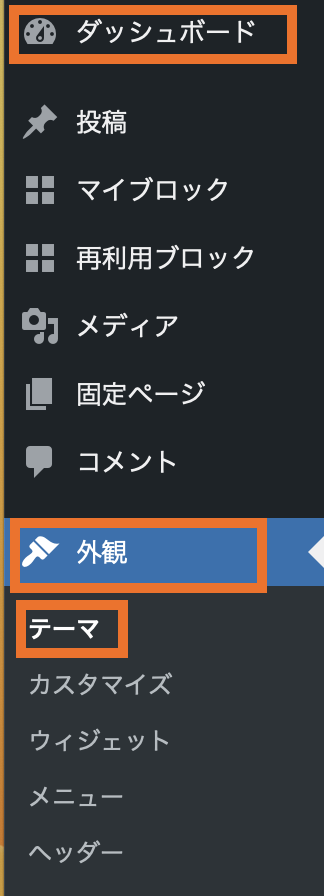
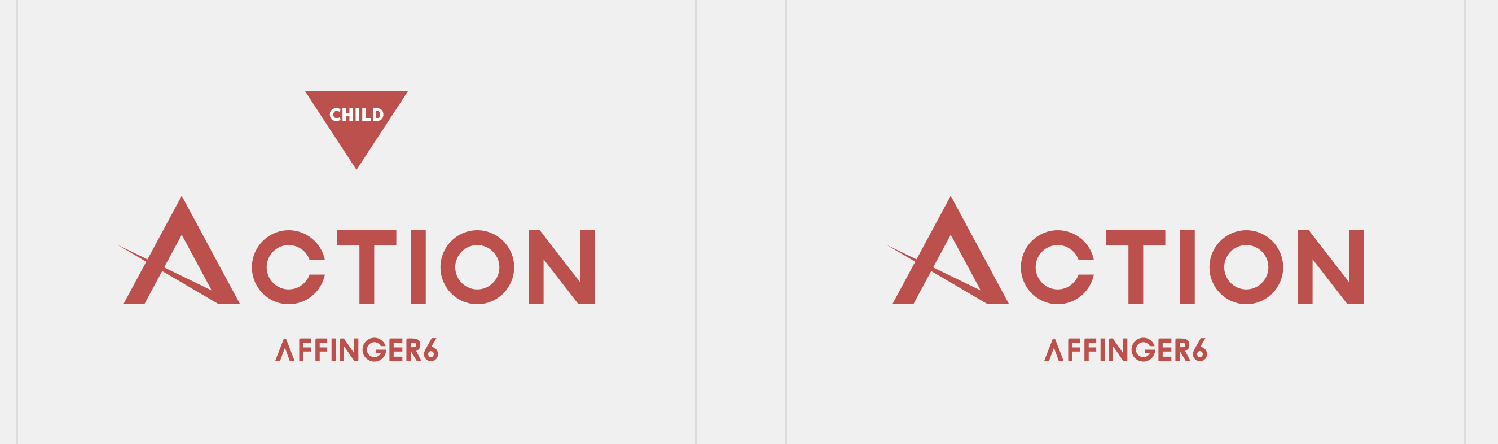
もう一度、テーマのページに戻ると、2つのAFFINGERのファイルが表示されています
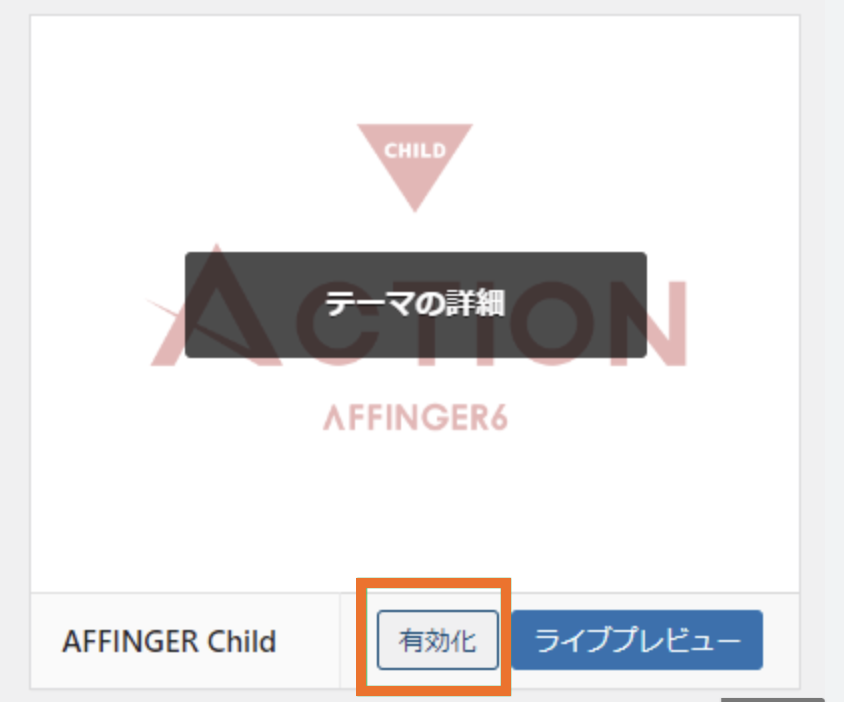
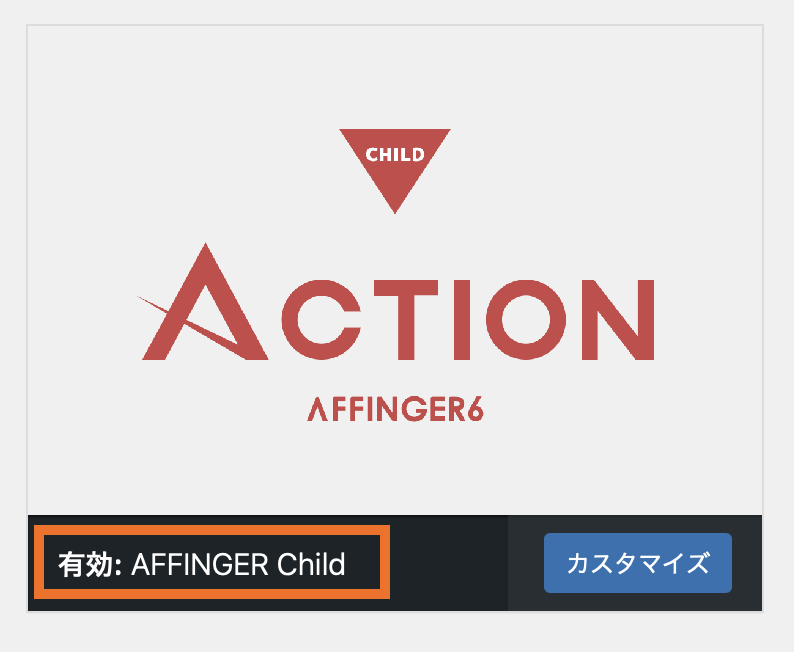
- 必ず「AFFINGER Child」の方を有効化してください!!
- 有効化できたら”有効:AFFINGER Child“と表示が変わります
子テーマ(AFFINGER Childの方)を有効化しておかないと、バージョンアップがあった時にデータが上書きされてしまうようです
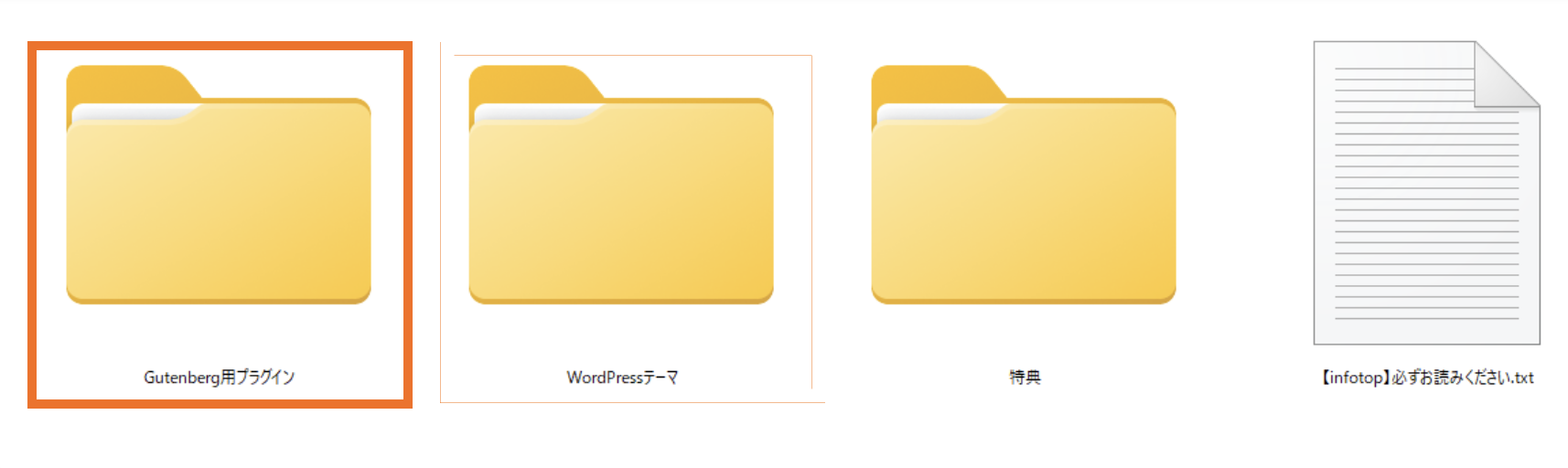
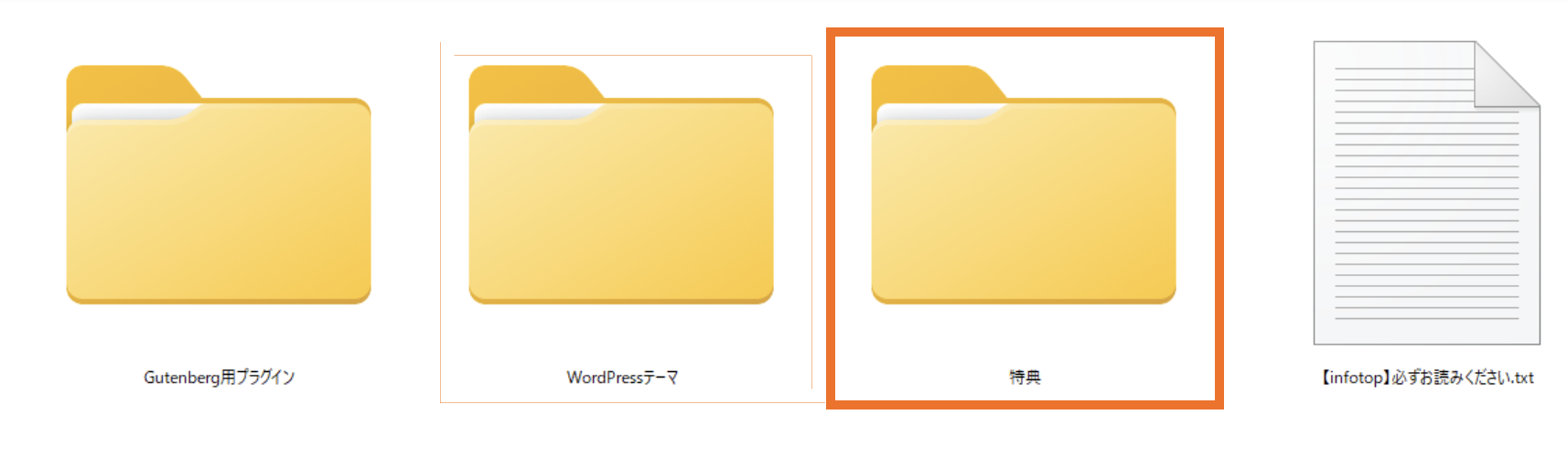
Gutenbergのプラグインと特典の中にあるSUGOIMOKUJIのプラグインもお忘れなく!!
(プラグインのところから、今回のテーマのインストールと同じような手順でファイルをインストールしましょう)

今日もほんまお疲れさま〜
まとめ
今回はAFFINGERを使ってみた感想と導入方法でした
- 初心者でも収益化を目指していくなら「AFFINGER6」を導入しよう
- デザイン・装飾のバリエーションが多いのでオリジナルが出しやすい
- 初心者でも簡単に使える
- 一度購入してしまえばOK(複数サイトに使用できる)
- 限定の無料特典がついてくる(SUGOIMOKUJI LITE・記事作成ガイド)

個人的には購入して良かったと思ってる〜
AFFINGER導入しよう!という方は、下のボタンから公式サイトへどうぞ⇩⇩⇩